
La technologie est en évolution perpétuelle et rapide. Par conséquent, la fréquence de changement de téléphone est de plus en plus élevée. C’est plus facile maintenant d’acquérir de nouveau téléphone. Cependant, ce n’est pas tout le monde qui sache transférer les données entre deux smartphones, surtout entre Android et iPhone, car ils adoptent deux différents systèmes. Apple sorti son iPhone 7 et son iPhone 7 Plus, des smartphones fantastiques et charmants. De ce fait, certains utilisateurs d’Android ont pu déjà acheter le nouveau iPhone mais se demandent encore comment transférer les données d’un Android vers un iPhone. Maintenant, nous recommandons ces deux grandes applications pour résoudre ce problème. Lisez l’article suivant pour les découvrir.
Options pour envoyer les fichiers d’un Android vers un iPhone
Apowersoft Phone Transfer, une application avec des fonctionnalités puissantes.
Apowersoft Phone Transfer est conçu pour aider les utilisateurs des appareils Android ou iOS pour transférer les données d’un Android vers un iPhone sans l’aide d’un PC comme support. Le simple affichage permet aux utilisateurs de maitriser le transfert de données plus facilement. Les types de fichiers que l’application peut importer comprennent les transferts d’images, vidéos, musiques, contacts…. De plus, la connexion entre les téléphones peut s’établir avec et sans réseaux. Suivez les instructions et commencez à envoyer les fichiers d’un Android vers un iPhone.
Premièrement, télécharger l’application sur les deux smartphones.
Deuxièmement, assurez-vous que les deux smartphones sont configurés à un même WI-FI.
Troisièmement, sur l’un des téléphones cliquer l’avatar pour établir la connexion.
Images :
Vous pouvez très bien transférer les images vers un iPhone à l’aide ce cette application, une seule ou des photos en vrac.
- Taper sur « Albums » sur votre Android.
- Si vous voulez transférer une seule image vers votre iPhone, allez dans le dossier qui porte la photo et cliquer sur photo et ensuite cliquer sur « Envoyer ». Par contre, si vous voulez importer de nombreuses photos, entrez dans le dossier contenant les images, sélectionnez–les et cliquer sur « Envoyer ». Enfin, pour transférer un dossier, cliquer sur « Sélectionné tout » et puis sur « Envoyer ».
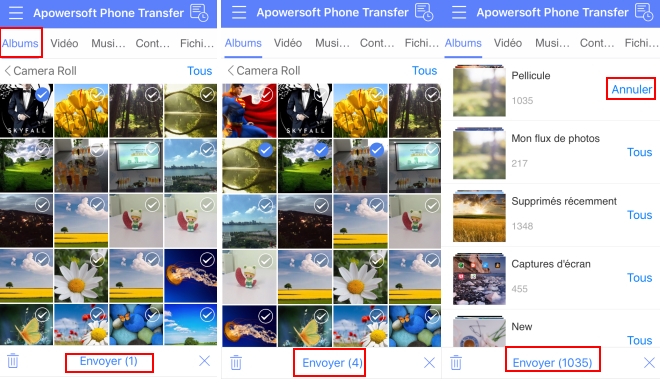
Après toutes ces étapes, vous obtiendrez toutes vos images sur votre iPhone.
Vidéos :
- Allez dans l’onglet « Vidéos » sur votre Android.
- Choisissez les vidéos que vous voulez et appuyez sur « Envoyer ». Vous pouvez très bien aussi cliquer sur « Sélectionné tout » pour transférer toutes vos vidéos.

Contrairement aux images qui sont stockées suivant un emplacement différent, les vidéos sont seulement stockées dans l’onglet « Vidéos ». Si vous enregistrez beaucoup de vidéos sur votre smartphone, allez sur le bas de l’interface, cherchez votre vidéo et vérifiez-la. Ensuite, appuyez sur le bouton précédent de votre smartphone ou sur « Annuler » pour revenir vers l’onglet « Vidéos ».
Musique :
La plupart des gens aiment la musique ce qui a développé l’habitude d’écouter de la musique sur la route. Par conséquent, la musique est généralement inscrite sur le fichier à transférer. Avec l’application, Apowersoft Phone Transfer, vous pouvez très bien continuer à écouter vos chansons qui étaient sur votre Android sur votre iPhone sans les télécharger à nouveau.
- Allez dans « Musiques »
- Sélectionnez les chansons en appuyant sur chaque case à cocher à côté de la chanson, ou appuyer sur « Sélectionnez tous »
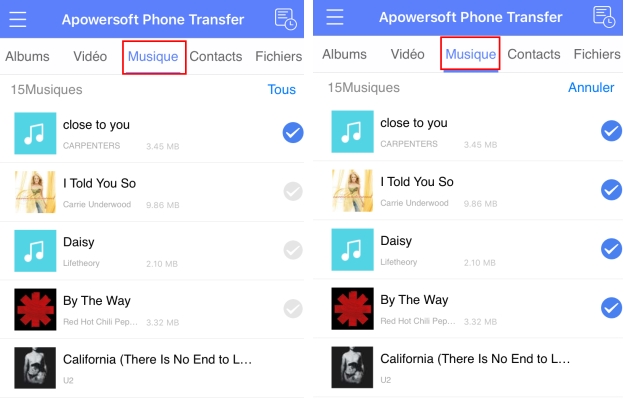
Contacts :
Les contacts sont très importants du fait qu’ils sont rattachés à notre communication sociale quotidien. Ainsi, ils doivent être sur la tête de la liste des fichiers importants à transférer. Sera-t-il compliqué d’importer les contacts vers un iPhone ? Définitivement pas.
- Appuyer sur « contacts » sur l’application
- Sélectionnez les contacts et appuyez sur « Envoyer » pour commencer le transfert.

Fichiers :
La fonction « Fichiers » se composent des documents, Zip et autres types de fichiers.Ainsi, dans cet onglet, vous pouvez trouver tous vos types de document et d’envoyer les fichiers d’un Android vers un iPhone.

SHAREit- une application à vitesse rapide.
SHAREit est une application sans fil qui peut aussi vous aider à importer les données d’un Android vers un iPhone. Il est compatible avec les appareils Android, iOS et Windows. Mieux encore, SHAREit transfert les fichiers rapidement et il n’a pas besoins de données mobiles. Vous pouvez l’utiliser pour vidéos, applications, photos, musiques et plus encore entre les smartphones. En prenant, par exemple le transfert de vidéos, nous allons vous montrer comment importer les vidéos d’un Android vers un iPhone.
- Installez et ouvrez l’application sur l’Android et l’iPhone.
- Sur l’appareil Android, les vidéos sont catégorisées dans plusieurs fichiers. Appuyez sur « Envoyer » et puis allez dans « Vidéos ».
- Choisissez les vidéos et appuyez sur « Envoyer » encore une fois.
- Sur l’iPhone, cliquez sur « recevoir ». Et sur l’Android, tapez sur l’avatar de l’iPhone pour établir la connexion et activer la transmission.

Une fois que la procédure est complète, vous pouvez regarder les vidéos sur l’iPhone. Vous pouvez très bien utiliser la même méthode pour importer les données d’un Android vers un iPhone.
Conclusion :
Les deux applications sont capables de transférer les données d’un Android vers un iPhone. Apowersoft Phone Transfert a une simple interface sur les deux appareils Android et iPhone, ainsi les utilisateurs peuvent facilement, savoir ceux qu’ils doivent faire et savoir où ils doivent allez pour trouver les fichiers. SHAREit est très connu pour son capacité de transfert très rapide et sa capacité de non limitation de taille pour les données transférées, pourtant, sur son interface, ils y beaucoup trop de publicités et c’est aussi un peu compliqué pour les nouveaux utilisateurs de l’utiliser. De plus, les interfaces sur l’Android et iOS présentes des différences qui peuvent vous causer des pertes de temps à déchiffrer comment transférer les données d’un Android vers un iPhone et aussi l’inverse.
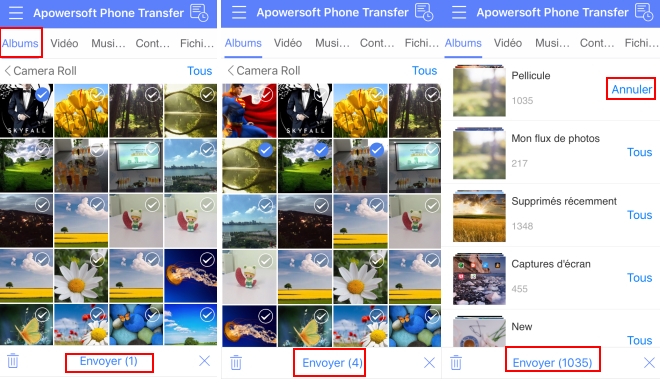
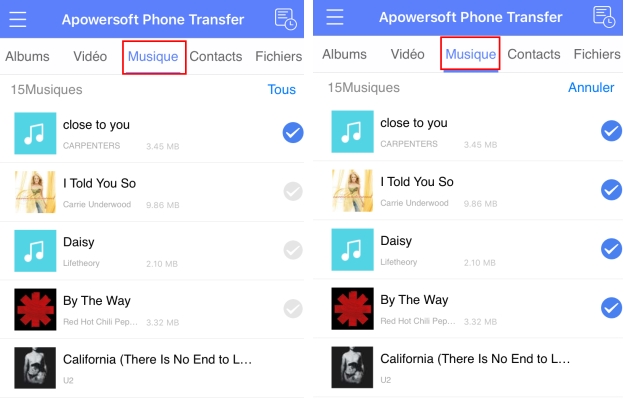
Laissez un commentaire